WPS word文档多出来一页删不掉的解决方法
时间:2023-09-07 10:23:41作者:极光下载站人气:836
wps的一些用户小伙伴在编辑文字文档的时候,会遇到一些编辑问题,比如编辑好文档之后,在文档中会出现一些空白的多余页面,想要删除却怎么也删除不了,这种问题有多种情况导致的,而我们可以试着通过delete键进行删除多余的页面,这是常常使用的删除方法,但是有一种情况是由于插入了分节符导致的,因此可以将插入的分节符段落标记显示出来,将分节符符号删除即可,这种问题经常会遇到,如果不知道如何解决的话,那么可以和小编一起来看看该问题的解决方法,操作起来很简单,希望可以帮助到大家。
方法步骤
1.打开Word文字文档,你可以看到页面上有多月的空白页面,那么你可以将鼠标光标定位到前面一页的末尾处。
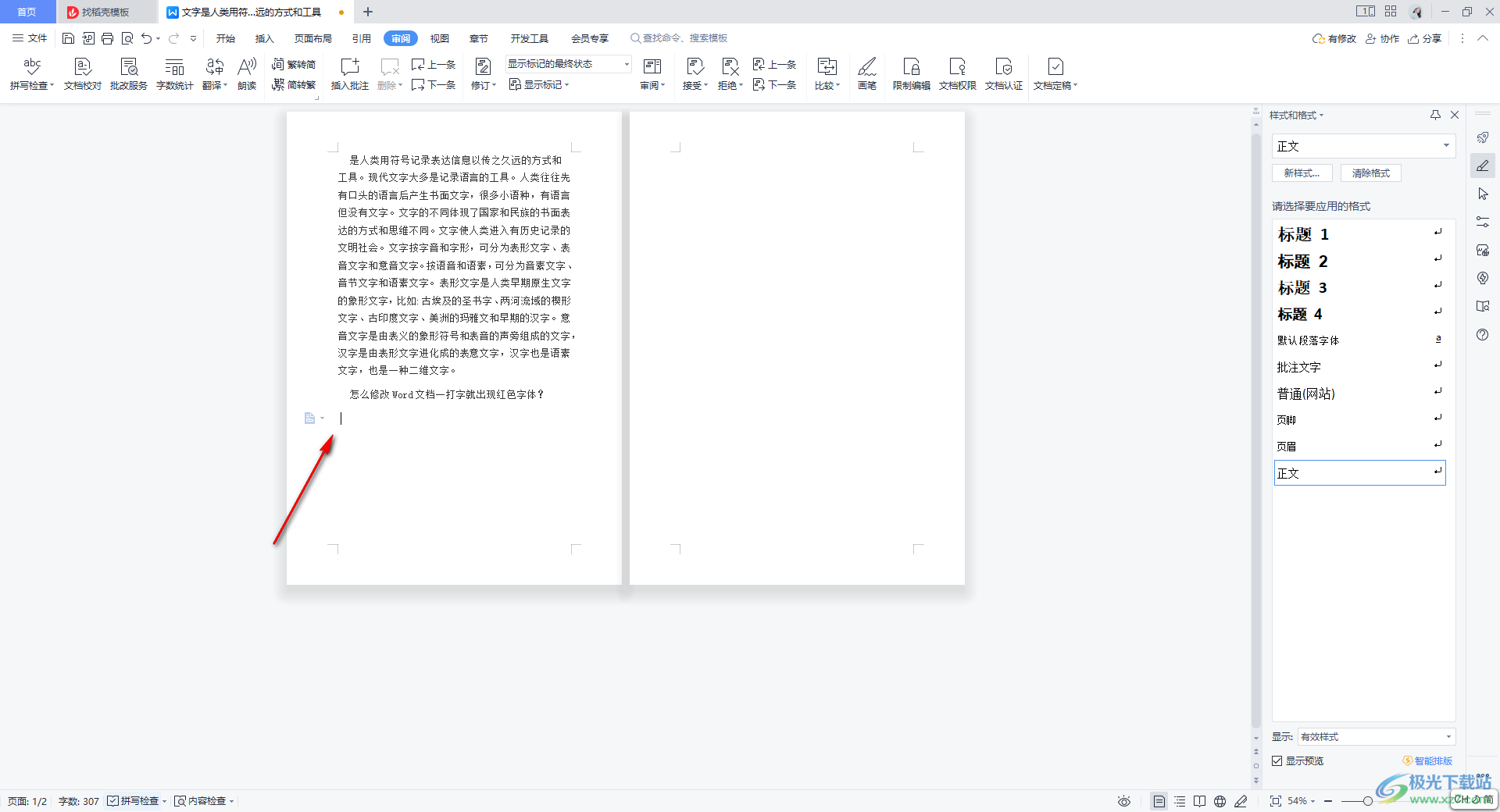 word文档多出来一页删不掉的解决方法">
word文档多出来一页删不掉的解决方法">2.之后,将键盘上的delete键按一下,那么多余的空白页面就没有了,但是如果这里你按的是键盘上的backspace键的话,是没有用的哦。
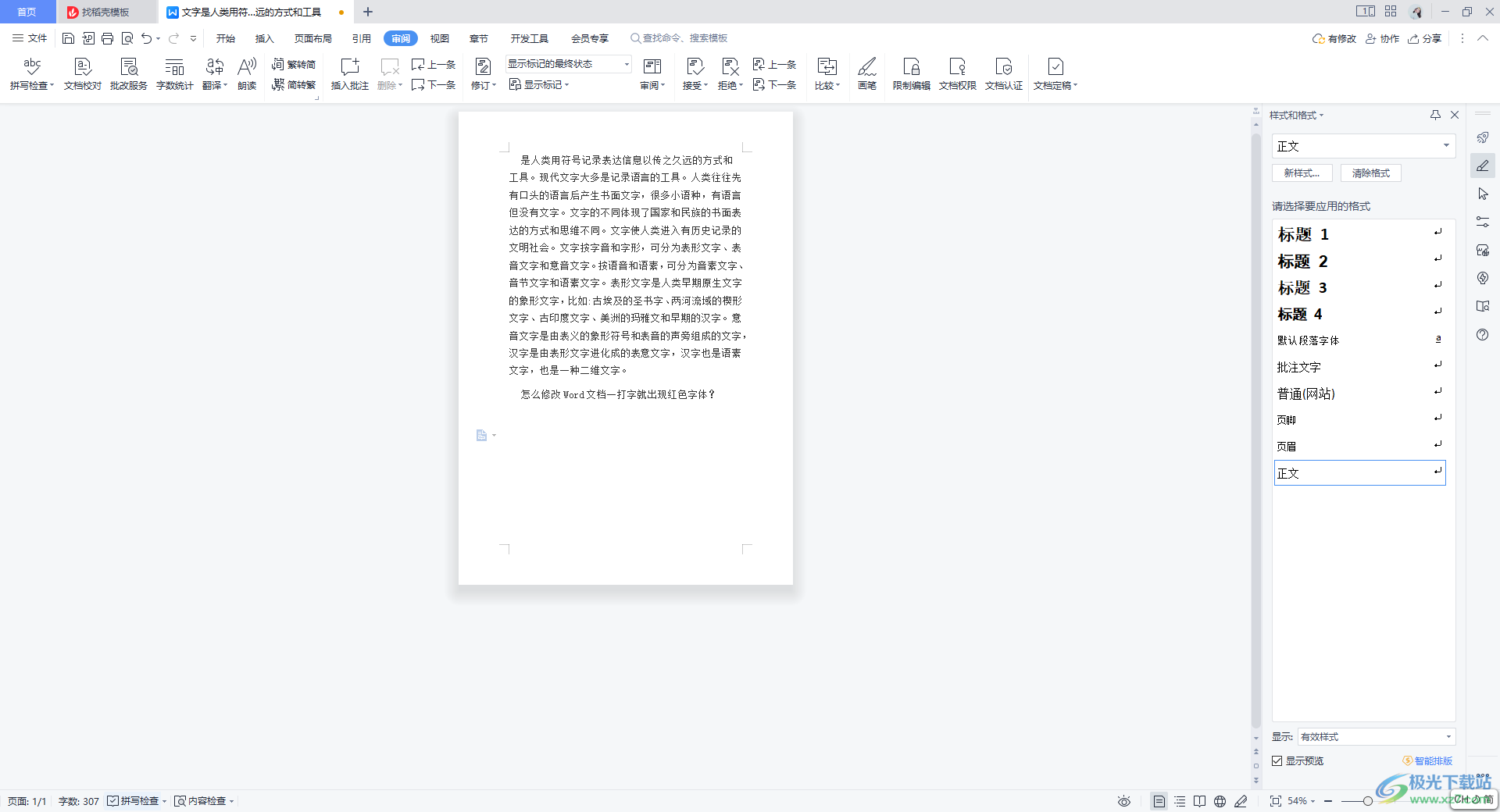
3.此外,你也可以直接在开始菜单选项下,找到显示段落标记的图标,将其点击打开值,将【显示/隐藏段落标记】选项点击勾选上。
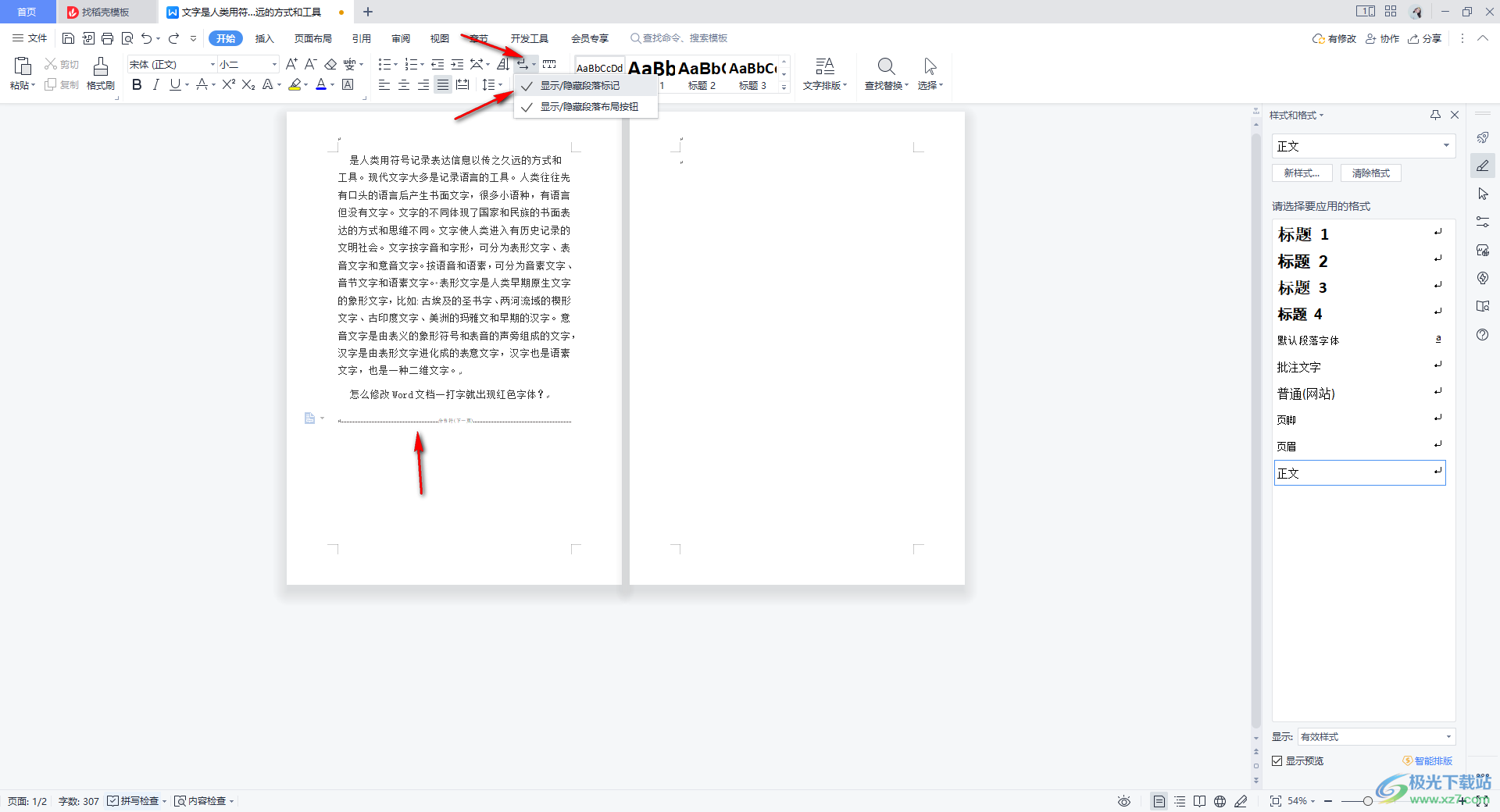
4.随后,即可在页面上弹出分节符符号,用鼠标双击将分节符进行选中。
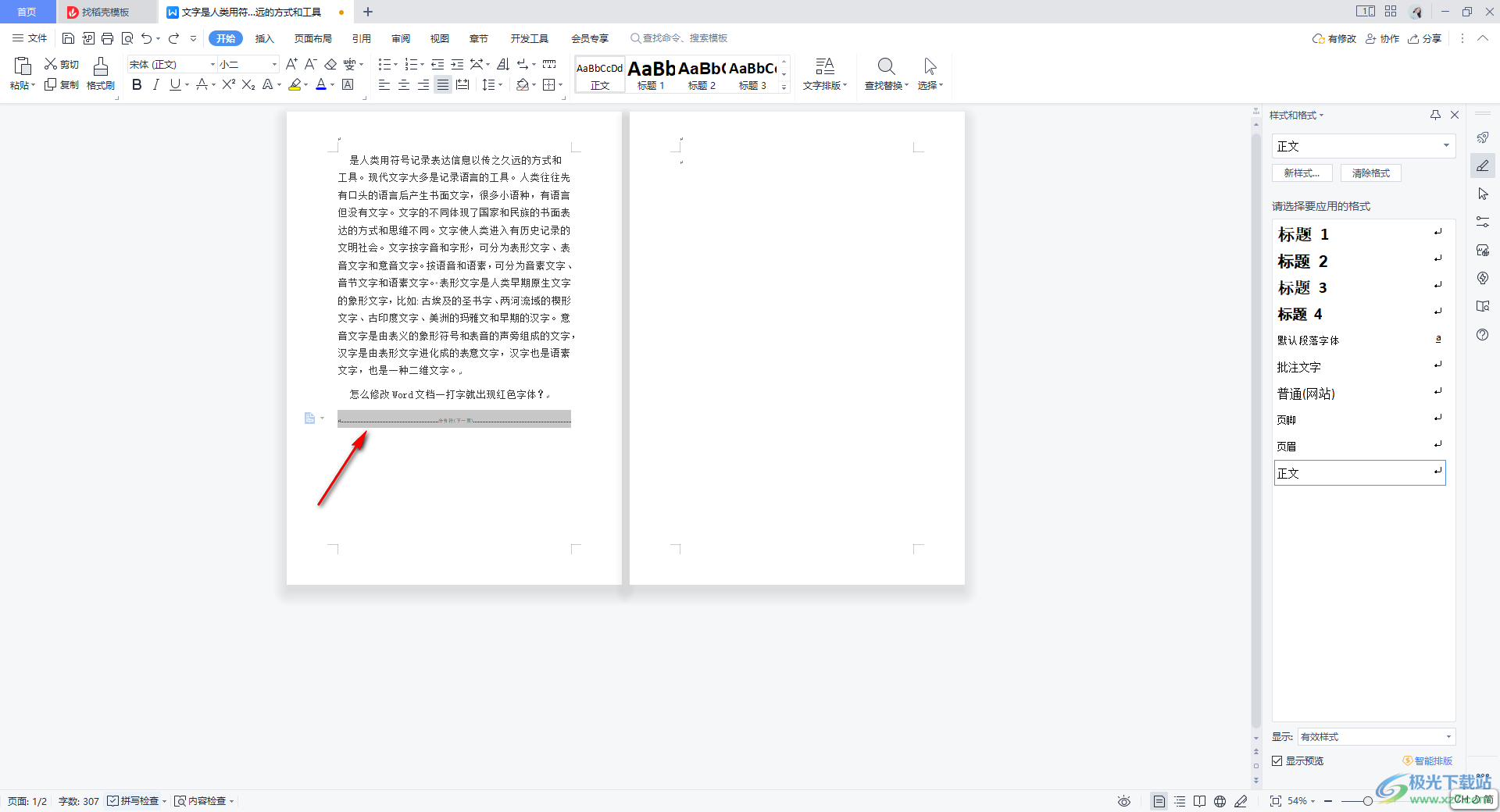
5.之后将键盘上的backspace键或者是delete键进行按一下,那么也是可以快速的删除多余的空白页面的,如图所示。
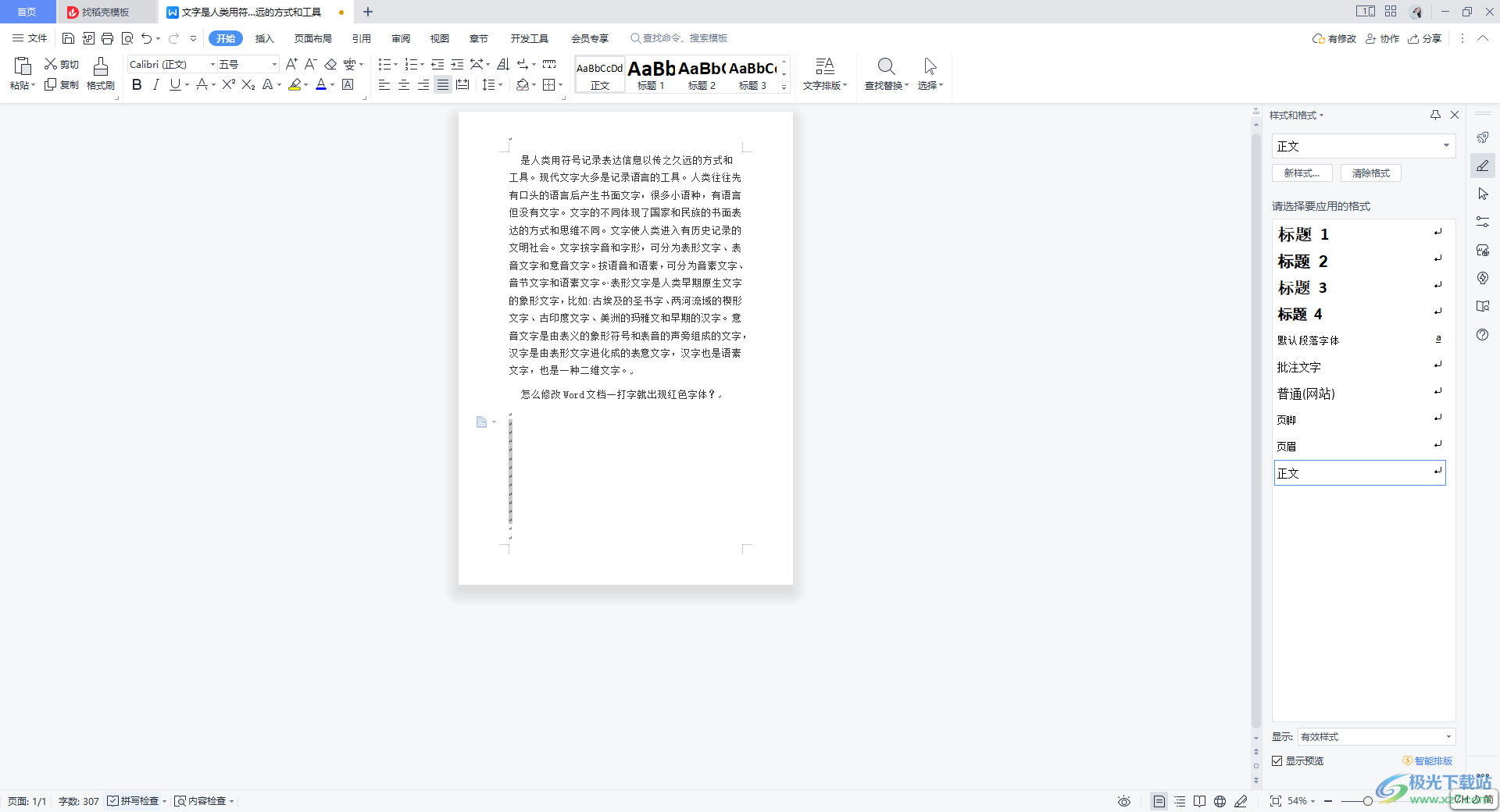
以上就是关于如何使用WPS word文档解决无法删除多余的页面的具体操作方法,其实很多时候我们都会在文档中插入一些空白的页面,当你插入的页面太多了,需要将多余的页面进行删除掉,那么就可以通过上述方法进行快速的删除操作,感兴趣的话自己试试哦。

大小:240.07 MB版本:v12.1.0.18608环境:WinAll
- 进入下载
相关推荐
相关下载
热门阅览
- 1百度网盘分享密码暴力破解方法,怎么破解百度网盘加密链接
- 2keyshot6破解安装步骤-keyshot6破解安装教程
- 3apktool手机版使用教程-apktool使用方法
- 4mac版steam怎么设置中文 steam mac版设置中文教程
- 5抖音推荐怎么设置页面?抖音推荐界面重新设置教程
- 6电脑怎么开启VT 如何开启VT的详细教程!
- 7掌上英雄联盟怎么注销账号?掌上英雄联盟怎么退出登录
- 8rar文件怎么打开?如何打开rar格式文件
- 9掌上wegame怎么查别人战绩?掌上wegame怎么看别人英雄联盟战绩
- 10qq邮箱格式怎么写?qq邮箱格式是什么样的以及注册英文邮箱的方法
- 11怎么安装会声会影x7?会声会影x7安装教程
- 12Word文档中轻松实现两行对齐?word文档两行文字怎么对齐?
网友评论